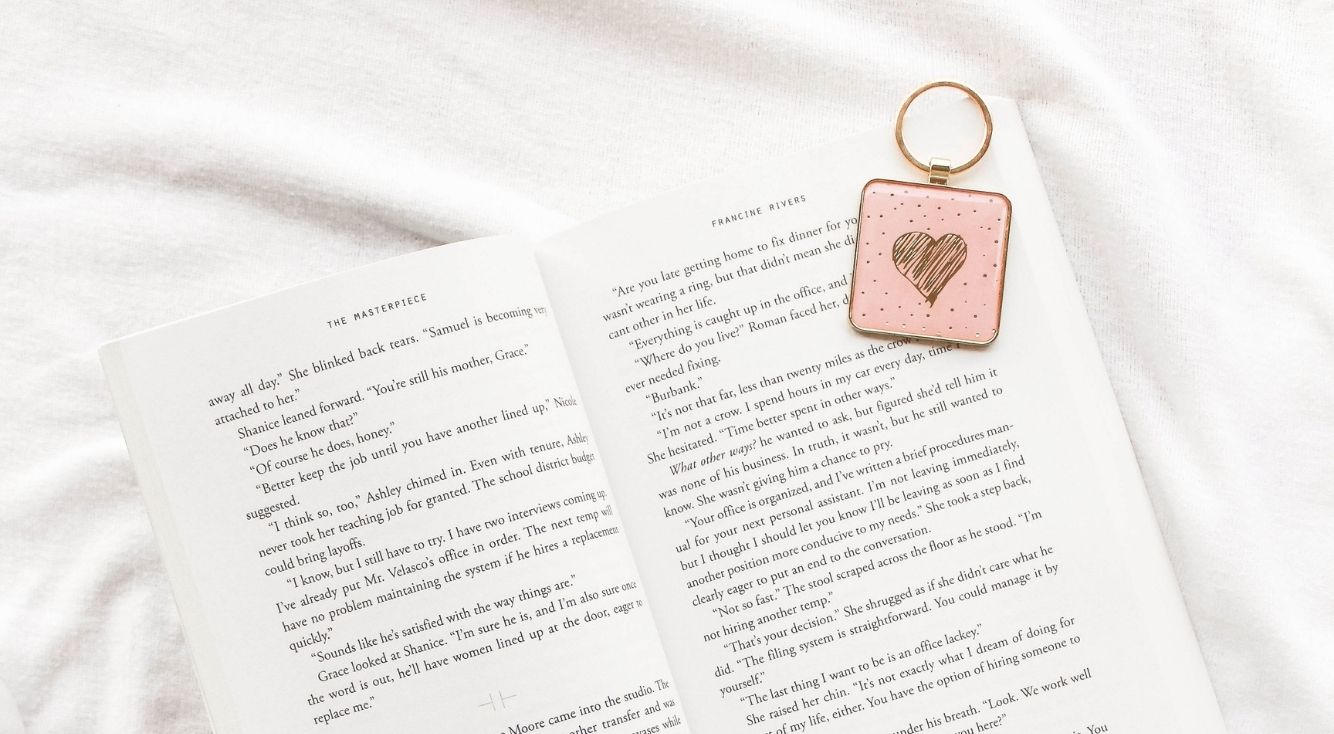
【Apple Watch】LINE通知が来ないときの対処法と設定方法
Contents[OPEN]
- 1【Apple Watch】LINE通知が来ない原因と対処法《設定》
- 2【Apple Watch】LINE通知が来ない原因と対処法 《不具合》
- 3【Apple Watch】LINE通知が来ない原因と対処法《その他の原因》
- 4【Apple Watch】LINEの新着メッセージ通知を確認する方法
- 5【Apple Watch】LINEの通知設定について
- 6【Apple Watch】LINEの通知設定を変更する方法
- 6.1Apple Watchの通知設定はiPhoneから行うよ
- 6.2Apple Watchで好みの通知設定をしよう
- 6.3Apple Watchアプリで設定を反映させよう!
- 6.4LINEアプリの通知設定がオンになっているか確認を!
- 7【Apple Watch】LINE通知の2つのパターンと設定方法
- 8【Apple Watch】LINE通知をプライベートに設定するには?
- 9設定や不具合の問題を修正しApple WatchにLINE通知が表示されるようにしよう!
【Apple Watch】LINE通知をプライベートに設定するには?
Apple Watchで「LINE」の新着メッセージを確認できるのはとても便利ですが、通知の表示方法によっては、周りに人がいると恥ずかしくて確認できない場合もありますよね。
そんなときに便利なのが「Apple Watch」の「プライベート設定」です。
- 「タップして通知の詳細を表示」とは
- ロック中の通知についても管理しよう
「タップして通知の詳細を表示」とは
iPhoneのホーム画面にある「Apple Watch」を開き、「マイウォッチ」画面にある「通知」をタップして開きましょう。
「通知」画面に表示されているメニューの中に「通知のプライバシー」があり、その中に「タップして通知の詳細を表示」があります。
「タップして通知の詳細を表示」を「ON」に設定すると、届いた通知の概要をタップするまで表示しないように設定できます。
少し恥ずかしい内容のメッセージが送信される可能性がある場合は便利ですよ。
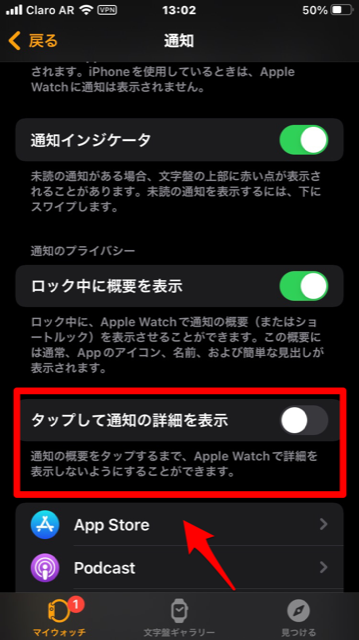
ロック中の通知についても管理しよう
「通知」画面に表示されているメニューの中にもう1つ「ロック中に概要を表示」があります。
「ロック中に概要を表示」を「ON」にすると、Apple Watchがロック状態か解除されているかに関わりなく、通知の概要を表示させることができます。
通知の概要にはメッセージ送信者の名前や簡単な見出しなどが含まれます。
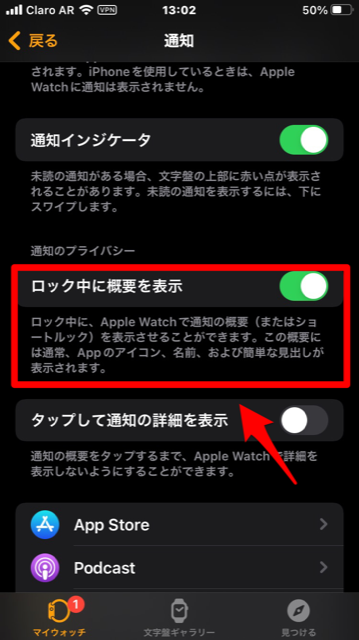
設定や不具合の問題を修正しApple WatchにLINE通知が表示されるようにしよう!
Apple Watchで「LINE」の新着メッセージを確認できると、とても便利です。
もし新着メッセージの通知が届かなかったり表示されなかったりする場合は、問題はデバイスの設定や不具合にあります。
この記事を参考にして問題を修正し、Apple Watchでいつでも新着メッセージを確認できるようにしてください。